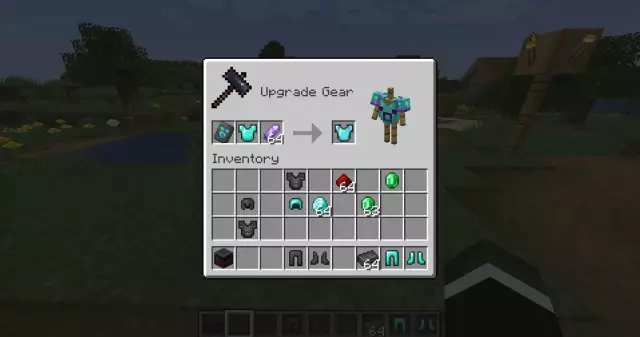On tore, et elame IT-tehnoloogiate arengu ajal. Üks sellistest inimkonnale kasulikest saavutustest on väike ja väga mugav Skype'i programm. Programmi populaarsus on tohutu ja see pole üllatav - lõppude lõpuks annab see teile võimaluse rääkida peaaegu tasuta pere ja kolleegidega kogu maailmas. Ja mitte ainult helivormingus, vaid ka videos. Kuid kui te pole veebikaamerat varem kasutanud ja kavatsete selle lihtsalt seadistada, võivad mõned näpunäited olla kasulikud.
See on vajalik
Interneti-ühendus, lihtne veebikaamera
Juhised
Samm 1
Hankige veebikaamera. Kui te ei tea, millise mudeli vahel valida, pöörduge müügikonsultandi poole. Selgitage talle, millisel eesmärgil vajate veebikaamerat, ja ta soovitab teile sobivat modifikatsiooni. Pidage lihtsalt meeles, et te ei vaja tippklassi veebikaameraid, piisab keskmisest. Juht peab olema veebikaameraga kaasas.
2. samm
Ühendage veebikaamera arvutiga. Kui teil ei olnud mingil teadmata põhjusel draivereid, laadige need võrgust alla.
3. samm
Pärast veebikaamera ühendamist veenduge, et Skype seda näeks. Kuidas seda teha: minge menüüsse "Tööriistad" ja klõpsake valikul "Seaded", seejärel minge alammenüüsse "Video seaded" ja kontrollige, kas suvandi "Luba Skype'i video" kõrval on linnuke. Kontrollmärk peab olema.
4. samm
Kui Skype nägi teie veebikaamerat ja see töötab, näete ekraani paremas ülanurgas oma pilti. Kui ei, installige draiverid uuesti ja kontrollige uuesti. Kui kõik on korras, näeb vestluskaaslane sama pilti.
5. samm
Videopilti saate kohandada oma maitse järgi. Seda saab teha valiku "Veebikaamera seaded" kaudu. Seal saate määrata heleduse, kontrasti ja värvigamma. Kõik need muudatused toimuvad teie monitoril - teie kontrollite seda protsessi.
6. samm
Niisiis, näete pilti ja kohandasite seadeid, klõpsake nüüd nuppu "Salvesta". Teie Skype'i veebikaamera on seadistatud.